よくある疑問
- ドラマや映画でタイ語の学習をしたいなぁ
- でも、まだちょっとハードルが高いかな。。。。
そのような方にオススメのタイ語学習方法を紹介します。
それは『LLN』Language Learning with Netflix というツールと NETFLIX を使ったタイ語学習。
『LLN』を使えば、
- 日本語とタイ語字幕の同時表示
- スロー再生
- セリフの表示
- セリフ毎の再生
- スクリプトの作成
などができるようになります!!
この記事では『LLN』の概要、使い方について解説します。
この記事のポイント
『LLN』Language Learning with Netflixって何?
『LLN』Language Learning with Netflixの使い方
NETFLIXのおすすめのタイドラマを紹介しています。
よろしければこちらもどうぞ。
-

-
タイドラマを見るのにおすすめの動画配信サービスは?
『LLN』Language Learning with Netflixとは?
Language Learning with Netflix『LLN』とは、Google Chromeブラウザのアドオンソフトです。
インストールするだけで、NETFLIXがタイ語学習に最適なツールに進化します!!
有料のプロ版もありますが、無料でも十分使えるすごいツール。
LLNの機能
再生速度変更
英語字幕・日本語字幕の同時表示
セリフ毎の再生、繰り返し再生、スキップ再生
また、タイ語だけでなく英語をはじめ、中国語、韓国語などの言語でも学習に活用できます!!
『LLN』Language Learning with Netflixのインストール方法
PCに次のソフトをインストールします。
- Google Chrome(ウェブブラウザ)
- Language Learning with Netflix
step
1Google Chromeのインストール
Google Chromeのサイトから、ダウンロードしてインストールします。
step
2LLNをインストール
Chromeウェブストアの『LLN』サイトを表示
Language Learning with NETFLIXをダウンロード
Chromeに追加 をクリック
step
3LLNを有効にする
NETFLIXにログインして、画面下部の LLN でLLNを有効にします。
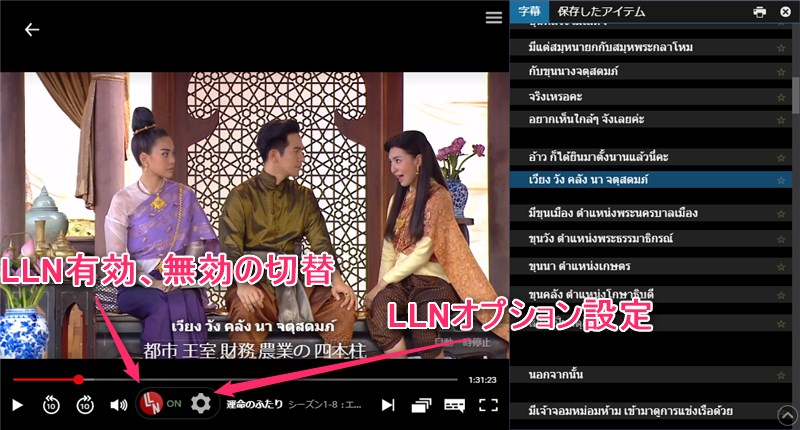
『LLN』Language Learning with Netflixの便利機能
LLNを使うと次のような操作が可能になります。
- 字幕の2ヶ国語表示
- マウスおーバーで単語の意味を表示
- セリフ毎に一時停止
- 再生速度の変更
- キー操作でリピート再生、ステップ再生
字幕の2ヶ国語表示
LLNを使うと、2ヶ国語で字幕を表示することができます。
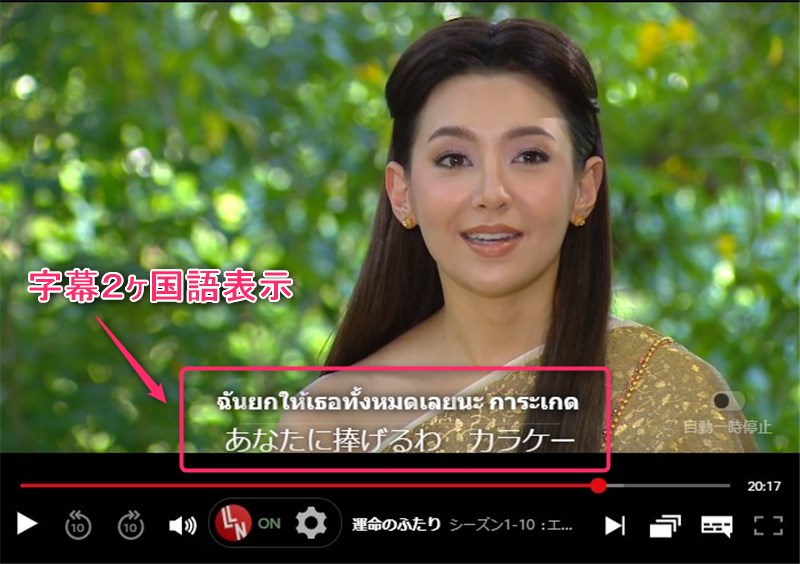
マウスクリックで単語の意味を表示
字幕の単語を左クリックすると、意味と例文を表示します。
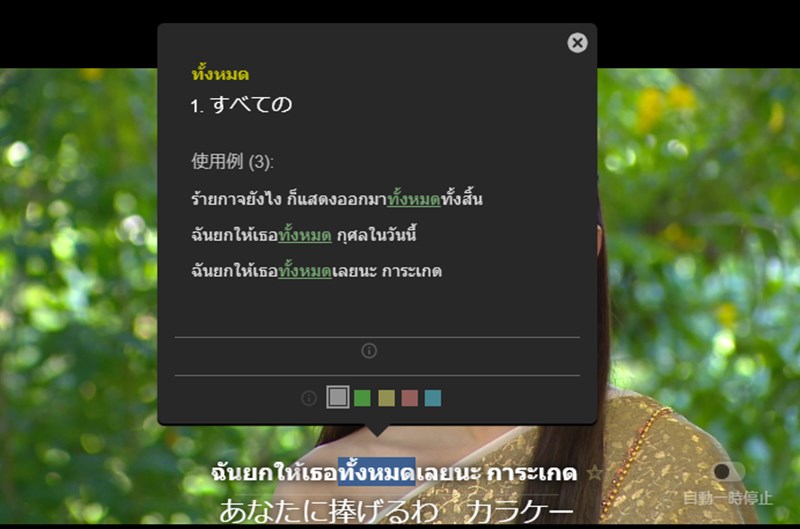
セリフ毎に一時停止
画面右下の 自動一時停止 をONにすると、セリフを1行読む毎に自動で再生が停止します。
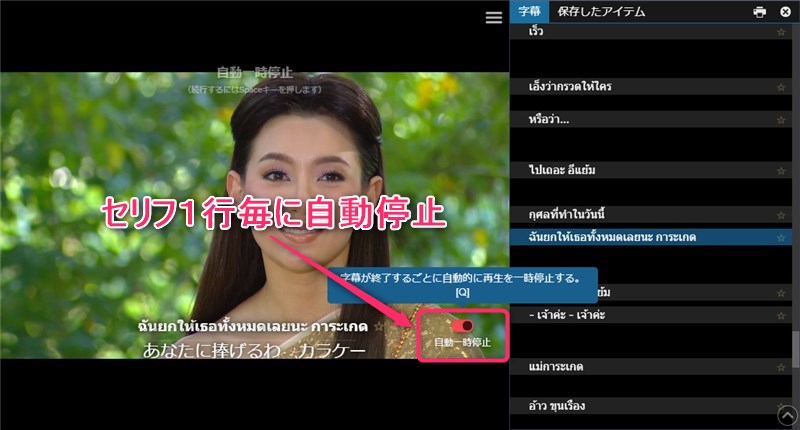
再生速度の変更
オプション設定で、再生速度を変更することが可能。
ドロップダウンリストで次の再生速度を選択できます。
×0.7 ×0.8 ×0.9 ×1.0 ×1.25 ×1.5
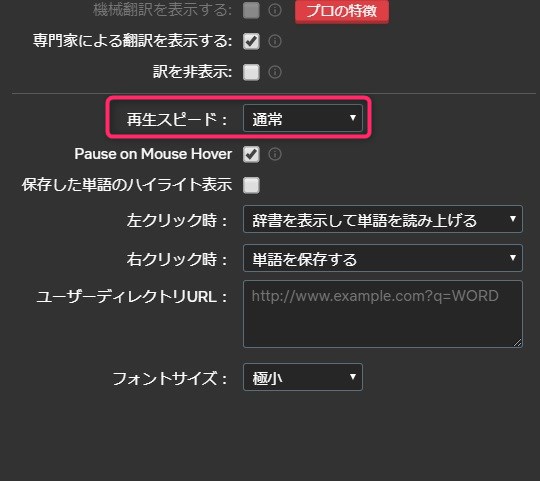
キー操作でリピート再生、ステップ再生
キーボードのショートカットキーで、再生することができます。
画面右部のセリフをクリックすることで、そのセリフ部分を再生することも可能。
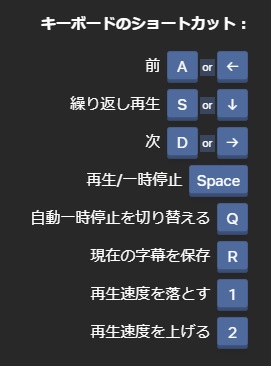
『LLN』Language Learning with Netflixの裏技
LLNを使えば、映画全体の対訳スクリプトも簡単に作ることができます。
step
1画面右上のプリンタアイコンをクリック
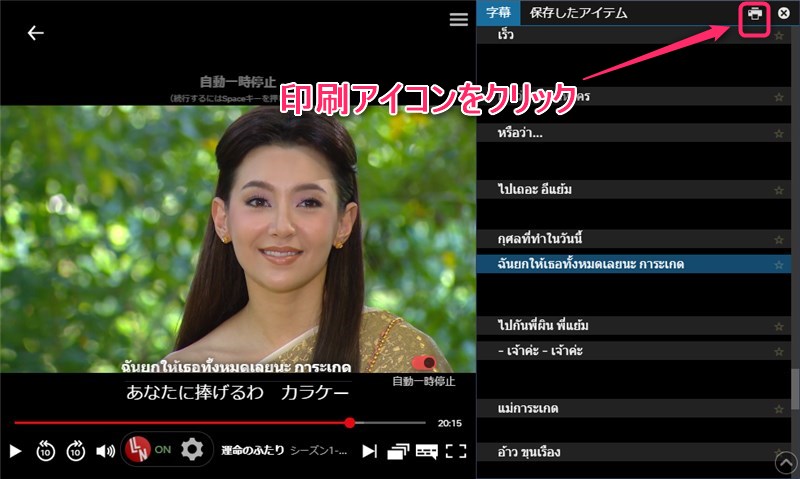
step
2映画のスクリプトが表示されます
次のようなスクリプトがブラウザに表示されます。
このまま印刷もできますし、テキストをコピーして他のアプリに貼り付けることもできます。
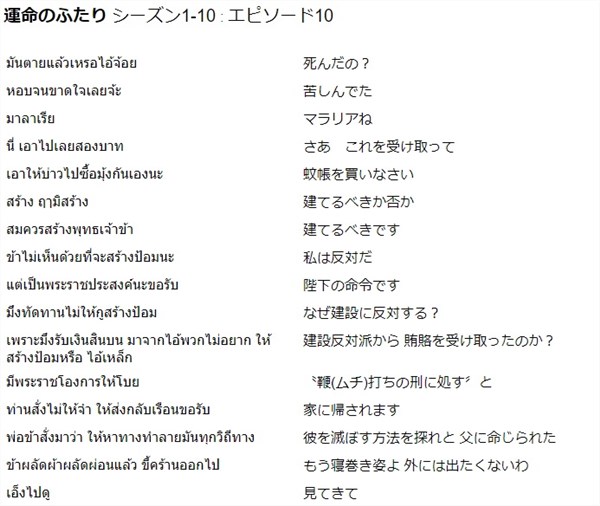
『LLN』Language Learning with Netflixのまとめ

NETFLIXのドラマや映画でタイ語学習ができるツール Language Learning with NETFLIX『LLN』を紹介しました。
一度使うと、これなしではやっていけないほど便利なツールです。
無料で使えますので、是非一度試してみて下さい!
Language Learning with NETFLIXをダウンロード
NETFLIXのおすすめのタイドラマを紹介しています。
よろしければこちらもどうぞ。
-

-
タイドラマを見るのにおすすめの動画配信サービスは?

